教你win10 64位系统运行32位/16位程序方法:
1. 解决潜在的兼容性问题的基本方法
避免软件与系统的不兼容的最好方法是安装最新版的64位电子游戏或应用程序。但是,如果所使用的老软件仍然依赖于32位或更低的体系架构,且没有类似的新软件可替代,那么尝试用管理员方式来运行程序,可能是最有效和直接的解决办法。有时,即便是登录的Windows账号具有管理员权限,某些应用程序也会在启动时失败,试图阻止访问。在这种情况下,只需右键单击要运行的程序,在右键菜单中选择“以管理员身份运行”即可。
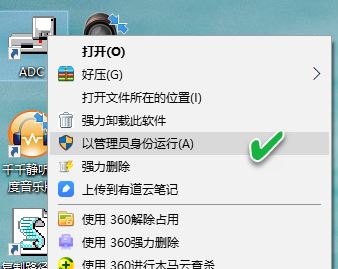
但是,每次使用管理员身份运行程序,都会弹出用户账户控制提示确认窗口,这样会变得非常麻烦。那么,如何才能实现无确认的运行呢?
为了解决老程序顽固地拒绝工作和频繁的管理员身份确认的麻烦,我们可以利用Windows 10内置的兼容性设置机制,对某个老程序进行一次性兼容运行设置。方法是:右键单击老软件的主程序,选择“属性→兼容性”选项卡,选择“以兼容模式运行这个程序”复选框,同时在下拉列表中选择一个较低的系统版本;与此同时,选中“以管理员身份运行此程序”选项。
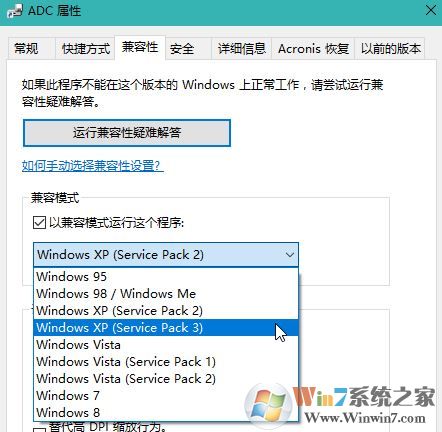
小提示:
有些老游戏无法在高版本的Windows中运行,即便是选择了低版本兼容选项也是如此。此时,需要考虑颜色模式或分辨率是否兼容。为此,需在设置中选择“简化的颜色模式”,尝试用640×480屏幕分辨率运行;或以“替代高DPI缩放行为”选择缩放执行应用程序。这样便可能给老游戏或软件带来“生机”。
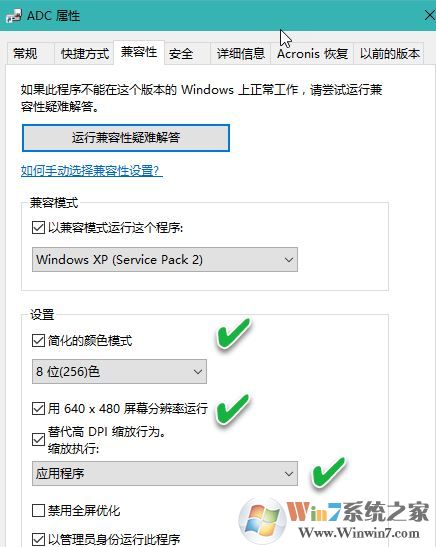
此外,我们可以通过更底层的Windows控制来解决这个问题。在Windows 10中按住Shift键并选择“重启”命令后,在提示屏幕中选择“疑难解答”;然后转到“高级选项”,选择“启动设置”,单击“重启”按钮。当启动屏幕设置出现的时候,选择“禁用驱动程序强制签名”的选项(第7项),按下F7触发这一功能,现在就可以小心地选择安装各种驱动程序了。
由于64位架构的Windows上没有落实WoW16层,因此没有真正的直接方法能够运行16位程序或游戏。试图从一个32位版本的Windows上拷贝系统架构更是妄想。即便是应用程序www.xiuchufang.com本身建立在32位的体系结构上,如果安装程序是基于16位的,仍然不能使其运行。这时会出现提示,显示这个程序不能在PC上运行。
另一方面,虽然在32位的Windows版本上不会导致16位应用程序的任何问题。但是,为了一个应用程序或游戏,专门保留一个低版本的操作系统也是很不明智的想法。
针对上述问题,安装虚拟机软件并在其中安装32位的Windows系统,倒是一个不错的主意。这样在需要时就可以临时启动32位的Windows,运行老的16位应用程序或游戏了。
以上便是winwin7小编给大家分享介绍的教你win10 64位系统运行32位/16位程序方法,有需要的用户快来试试吧!